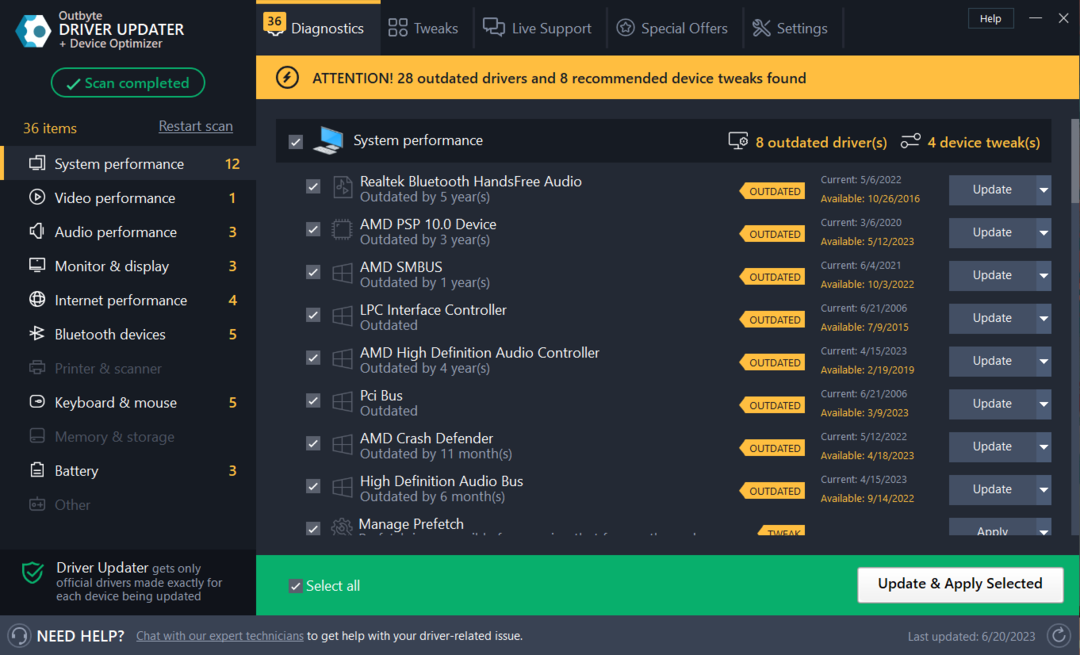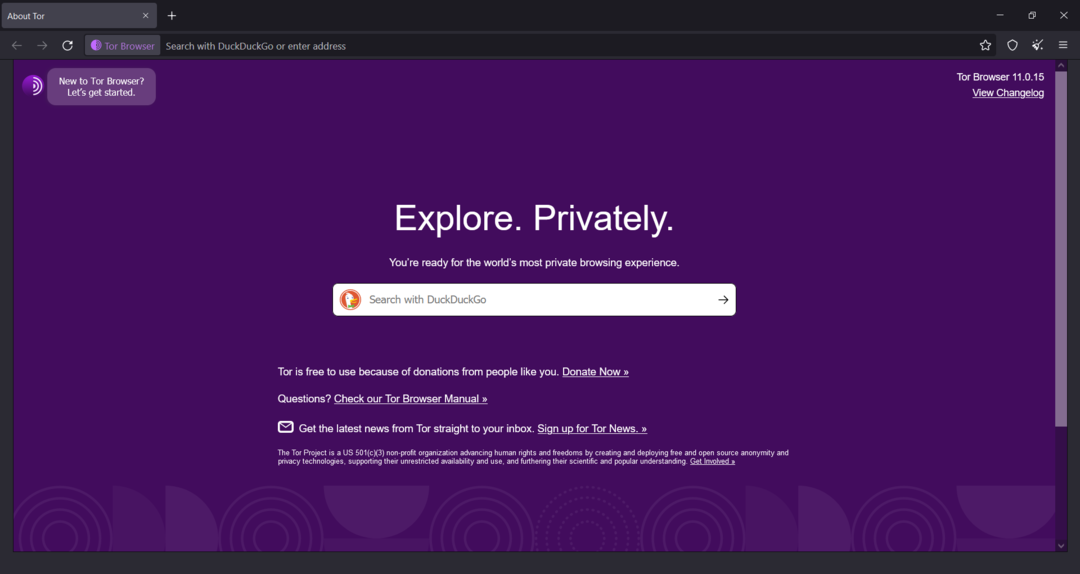Hvis viften ikke fungerer som den skal, kan GPUen bli skadet
- Hvis GPU-ens vifter snurrer og stopper, kan RAM- eller CMOS-batteriet i PC-en din være løst eller må skiftes ut.
- Å installere RAM-moduler på nytt kan hjelpe hvis skjermkortets vifter spinner og deretter stopper.
- Du må kanskje bytte ut eller i det minste sette inn PCens CMOS-batteri for å fikse dette GPU-vifteproblemet.

XINSTALLER VED Å KLIKKE LAST NED FILEN
Denne programvaren vil holde driverne i gang, og dermed holde deg trygg mot vanlige datamaskinfeil og maskinvarefeil. Sjekk alle driverne dine nå i tre enkle trinn:
- Last ned DriverFix (verifisert nedlastingsfil).
- Klikk Start søk for å finne alle problematiske drivere.
- Klikk Oppdater drivere for å få nye versjoner og unngå systemfeil.
- DriverFix er lastet ned av 0 lesere denne måneden.
Windows-PCen din blir varm når du spiller spill på den. Av den grunn, GPUer (grafiske behandlingsenheter ellers kjent som grafikkort) har vifter for å kjøle ned PC-er.
Derfor er GPU-viftene viktige for temperaturkontroll på PC-en. Riktig fungerende GPU-vifter sikrer at PC-er ikke overopphetes.
Noen brukere har rapportert et problem der grafikkortviftene gjentatte ganger starter og deretter slutter å snurre med noen sekunders mellomrom.
En av våre lesere fortalte oss at GPU-fanen til PC-en hans begynte å snurre og stoppe gjentatte ganger og uberegnelig når han surfet på Internett.
Har du lagt merke til at det samme skjer på din Windows 11/10 stasjonære PC? I så fall er det slik du kan fikse GPU-vifter som gjentatte ganger starter og slutter å snurre.
Hvorfor slutter GPU-viften å snurre?
Brukere har sagt at løse RAM-pinner kan føre til at viftene starter gjentatte ganger og deretter slutter å snurre. Disse brukerne løste problemet ved å fjerne og sette inn RAM-modulene på nytt.
Et defekt eller løst CMOS-batteri kan også forårsake dette GPU-vifteproblemet. Noen brukere har løst feilen ved å fjerne CMOS-batteriene fra PC-ene og sette dem inn igjen.
Skal GPU-fans alltid snurre?
Viftene begynner først å snurre når GPUer når visse temperaturer. Temperaturterskelen for at vifter skal begynne å snurre kan variere, men 50-55 grader Celsius er et vanlig merke.
Det er heller ikke alltid helt uvanlig at GPU-fans starter og deretter slutter å spinne. GPU-vifter snurrer vanligvis og stopper deretter ved oppstart like etter at du har slått på en PC.
Hvordan fikser jeg GPU-vifter som snurrer og deretter stopper?
1. Kjør feilsøkingsprogrammet for maskinvare og enheter
- For å se søkeverktøyet, trykk S mens du holder Windows nøkkel.
- Skriv inn CMD søkefrase, og velg Kommandoprompt i søkeverktøyet.
- Få frem maskinvarefeilsøkeren ved å skrive inn følgende kommando og trykke Tast inn:
msdt.exe -id DeviceDiagnostic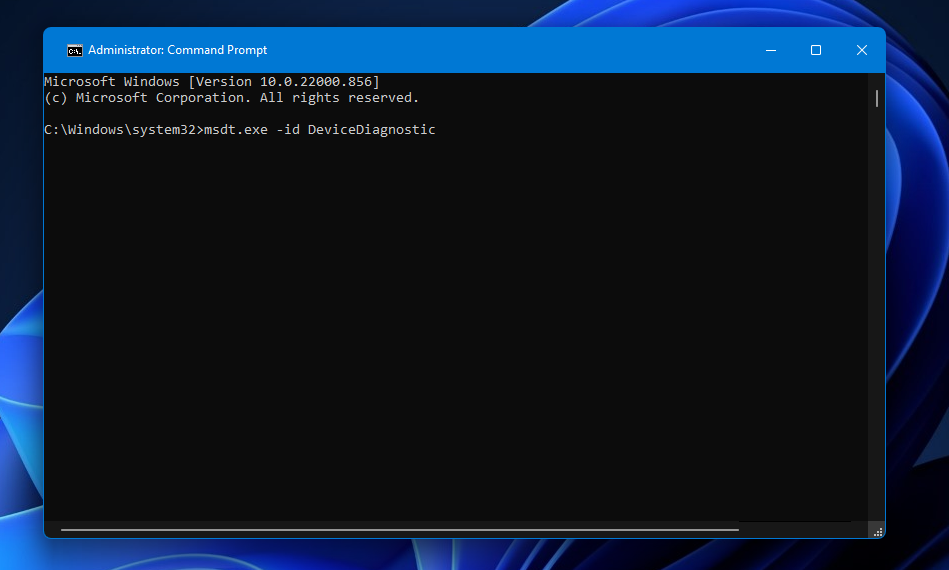
- Klikk Avansert, og velg deretter Påfør reparasjoner automatisk i feilsøkingsvinduet.
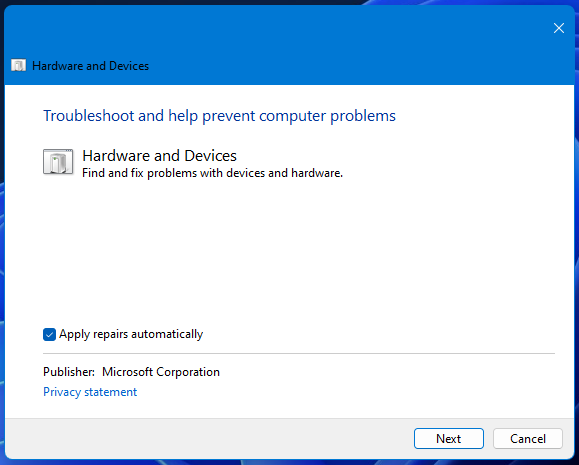
- Klikk deretter Neste, og velg Bruk denne løsningen for eventuelle forslag til vedtak.
2. Oppdater driveren for din GPU
En datamaskin kan ikke håndtere skjermkort, dataprogrammer, lydkort eller annen maskinvare; de må administreres av en sjåfør. Du kan oppdatere drivere manuelt hvis du er fullstendig kjent med driverne PC-en din krever, men det optimale resultatet er når du bruker programvare utviklet for dette formålet.
Eksperttips:
SPONSERT
Noen PC-problemer er vanskelige å takle, spesielt når det kommer til ødelagte depoter eller manglende Windows-filer. Hvis du har problemer med å fikse en feil, kan systemet ditt være delvis ødelagt.
Vi anbefaler å installere Restoro, et verktøy som skanner maskinen din og identifiserer hva feilen er.
Klikk her for å laste ned og begynne å reparere.
Det finnes imidlertid andre metoder for å oppdatere grafikkdrivere. Ta en titt på vår hvordan du oppdaterer grafikkdriverne guide for ytterligere detaljer.
For å oppdatere utdaterte eller defekte GPU-drivere, kan du bruke DriverFix. Dette verktøyet skanner PC-en og viser enhetsdrivere som trenger oppdatering. Deretter kan du velge å oppdatere grafikkdriveren derfra.
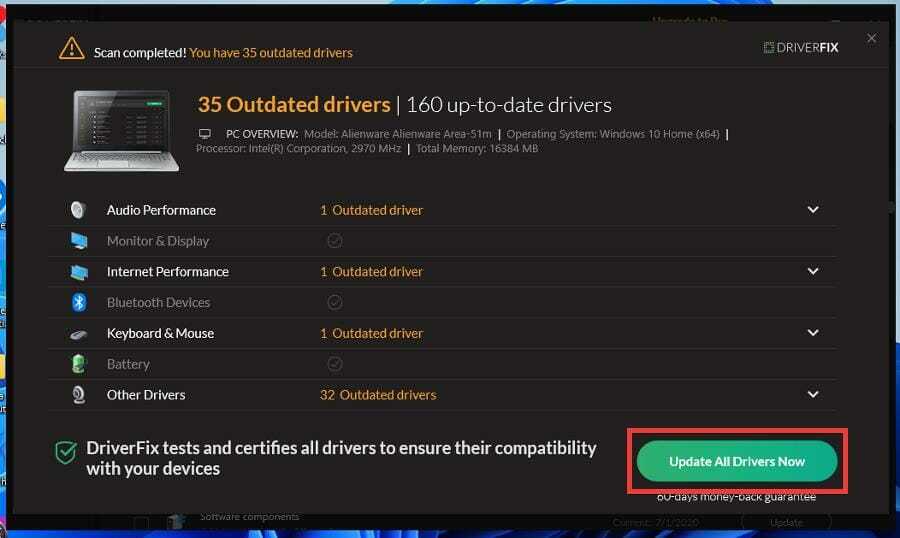
En løsning som DriverFix laster ikke bare ned og installerer drivere, men administrerer dem også ved å feilsøke, sikkerhetskopiere og gjenopprette dem.

DriverFix
Omfattende bibliotek med drivere for enhver PC, med feilsøkings- og oppdateringsalternativer.
3. Ta ut og sett inn CMOS-batteriet igjen
MERK
Ikke utfør dette trinnet hvis åpning av dekselet ugyldiggjør garantien til PC-en din.
- Åpne skrivebordsdekselet (PC-en må slås av og kobles fra først). Noen stasjonære datamaskiner har deksler du kan skyve av, men du må kanskje skru av dekselet for å åpne det.
- Se etter et lite litium CMOS-batteri på hovedkortet som det som vises rett nedenfor.

- Fjern CMOS-batteriet fra PC-en.
- Sett deretter batteriet helt inn igjen for å sikre at det ikke er løst på noen måte.
Hvis PC-ens systemklokke alltid er litt unøyaktig, kan det hende du må bytte ut et defekt CMOS-batteri.
- Feil 0x80242020: Hva er det og hvordan du raskt fikser det
- Windows Migration Assistant: Hvordan laste ned og installere
- Skjermen blir svart når den er koblet til ekstern skjerm [Fix]
4. Kontroller at GPU-en er fullstendig koblet til PC-en
Sørg for at grafikkortets kabelforbindelser er plugget helt inn. For å gjøre det, må du åpne den stasjonære PC-en.
Sjekk deretter at GPU-ens PCIe-kabler ikke er løse på noen måte. Sjekk at alle GPU-kabler er skjøvet helt inn.
5. Installer og rengjør RAM-modulene på nytt
- Sørg for at PC-en er slått av, og fjern strømkabelen.
- Åpne PC-ens deksel for å se inn.
- Fjern RAM-modulene.

- Rengjør RAM-pinnene ved å blåse støvet bort. Du kan også rengjøre kontaktene på RAM-pinnene med fuktet (fuktig) bomullspinne.

- La RAM-modulene tørke helt hvis du rengjør dem med fuktet bomull.
- Sett deretter RAM-pinnene helt inn i PC-en.

- Lukk PC-en og koble den til.
Hvordan vet jeg om GPUen min svikter?
Grafiske problemer og BSOD-feil er tegn på en sviktende GPU. Ser du ofte at skjermen river, merkelige farger eller visuell stamming når du spiller spill? I så fall kan det være noe med PC-ens GPU.
Kan støv påvirke grafikkort?
Ja, mye støv kan ha en innvirkning på et grafikkorts kjøling. GPU-vifter kan til og med slutte å snurre når de er tilstoppet med støv. Så vi anbefaler også å rense grafikkortets vifter.
PC-en din kan overopphetes når GPU-viftene ikke fungerer som de skal. Så brukere bør ikke overse noe problem med deres grafikkort' fans starter og stopper gjentatte ganger.
Brukere har løst dette problemet med løsninger som er beskrevet i denne veiledningen. Hvis disse oppløsningene ikke fikser GPU-viftene, bør du vurdere å sende PC-en til en anerkjent datamaskinreparasjonstjeneste.
For andre spørsmål eller forslag, ikke nøl med å bruke kommentarfeltet nedenfor.
Har du fortsatt problemer? Løs dem med dette verktøyet:
SPONSERT
Hvis rådene ovenfor ikke har løst problemet, kan PC-en oppleve dypere Windows-problemer. Vi anbefaler laster ned dette PC-reparasjonsverktøyet (vurdert Great på TrustPilot.com) for enkelt å løse dem. Etter installasjonen klikker du bare på Start søk og trykk deretter på Reparer alle.